在进行完元器件的原理图库绘制之后,就需要进行条件更为严格的元器件PCB封装库设计,不然就无法进行后面PCB layout的设计。
PCB的封装绘制一般会和原理图的设计一块进行,也就是在绘制完元器件的原理图参数后同时进行元器件的PCB封装绘制。
PCB的封装其实就是将电子元器件的大小,焊盘大小,管脚的长宽(这些参数可以在元器件中的规格书中查找到)用图形的形式表现出来,并且这些参数的要求也是十分严格的,尺寸不能有所偏差或只允许一定的偏差范围。
在了解完元器件的具体物理参数后,就可以正式开始进行PCB封装的制作了。打开PADS Layout软件,进行相应的PCB设计。
进行新建库元件的选项,然后点击“绘图工具栏”,就可以进行所有绘图的制作。
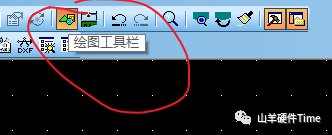
首先就是对于焊盘的摆放,点击添加端点进行设置,默认是以1为开头,后面添加的端点焊盘数字依次递增。
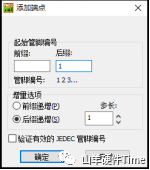
焊盘的特性也是可以被更改的,比如说焊盘的形状,尺寸,大小等等,如下图所示。
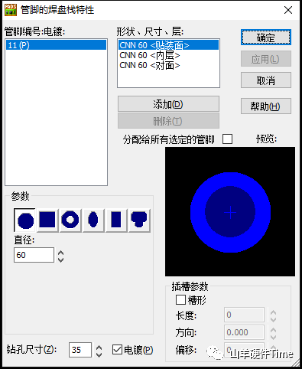
在制作出了第一个焊盘之后,后面的焊盘如果是有规律可循的话(比如说多个引脚单位间距相同)就可以和制作原理图一样使用“分布与重复”。
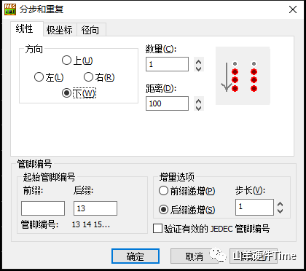
可以看到,它是支持上下左右四个方向的分布与重复的,在制作过程中可以大大提升制作的方便与准确性。
比较值得提到的是,PADS是支持不同方向之间的分布和重复的,就是说一个横着的焊盘可以通过设置方向向上或下得到一个竖着的焊盘,只需要设计计算好距离就好,所以在画一些IC的引脚焊盘的时候会非常的方便。
对于管脚的长度,一般根据原始器件的长度的基础上再加0.4到0.5mm的距离(也叫补偿),宽度的话一般不进行补偿,因为补偿的话可能会导致连锡。
管脚画完之后就是内部边框的绘制了,直接选择绘图工具栏中的2D线,选择矩形进行绘制,同时如果引脚过多的画需要进行1脚标识的绘制,一般是画一个圆圈。
全部绘制完成之后就可以进行保存了,得到最终的PCB封装。
不过PCB封装设计完之后要如何进行与原理图的关联呢?
这个操作需要在PADS Logic软件中进行,选好相应的元件后,然后点击分配,就可以将PCB封装与相应的原理图进行绑定。
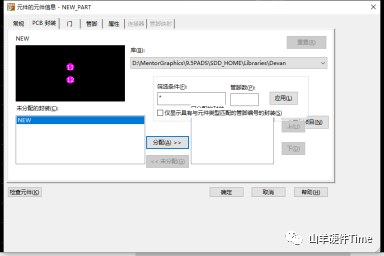
最后还有一个点是需要特别注意的,就是对于原点的设置,原点的坐标是(0,0),所以在设置完原点之后,根据距离原点的尺寸来判断整个PCB封装的尺寸,判定相对位置,不然就会导致元件的尺寸出现偏差。
Other notes: 更换尺寸的显示单位,比如说mm(毫米)与mil的转换(直接输入umm即可)。
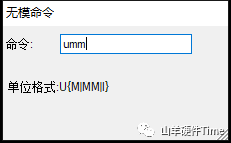
-
元器件
+关注
关注
112文章
4714浏览量
92275 -
软件
+关注
关注
69文章
4939浏览量
87453 -
封装设计
+关注
关注
2文章
35浏览量
11932 -
PCB
+关注
关注
1文章
1802浏览量
13204
发布评论请先 登录
相关推荐
PCB封装设计难点讲解和实战案例教程
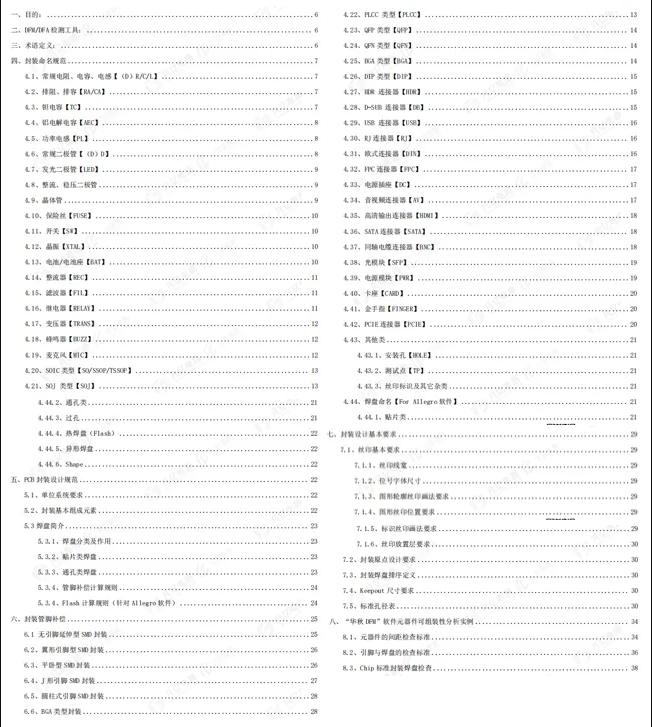
重磅发布!《凡亿电路-PCB封装设计指导白皮书》限时免费下载(内含回帖福利)
【限时免费】《PCB封装设计指导白皮书》携全套最新“封装实战课程”再度来袭!
cadence15.2PCB封装设计小结
华秋联合凡亿发布《PCB封装设计指导白皮书》,限时免费领取
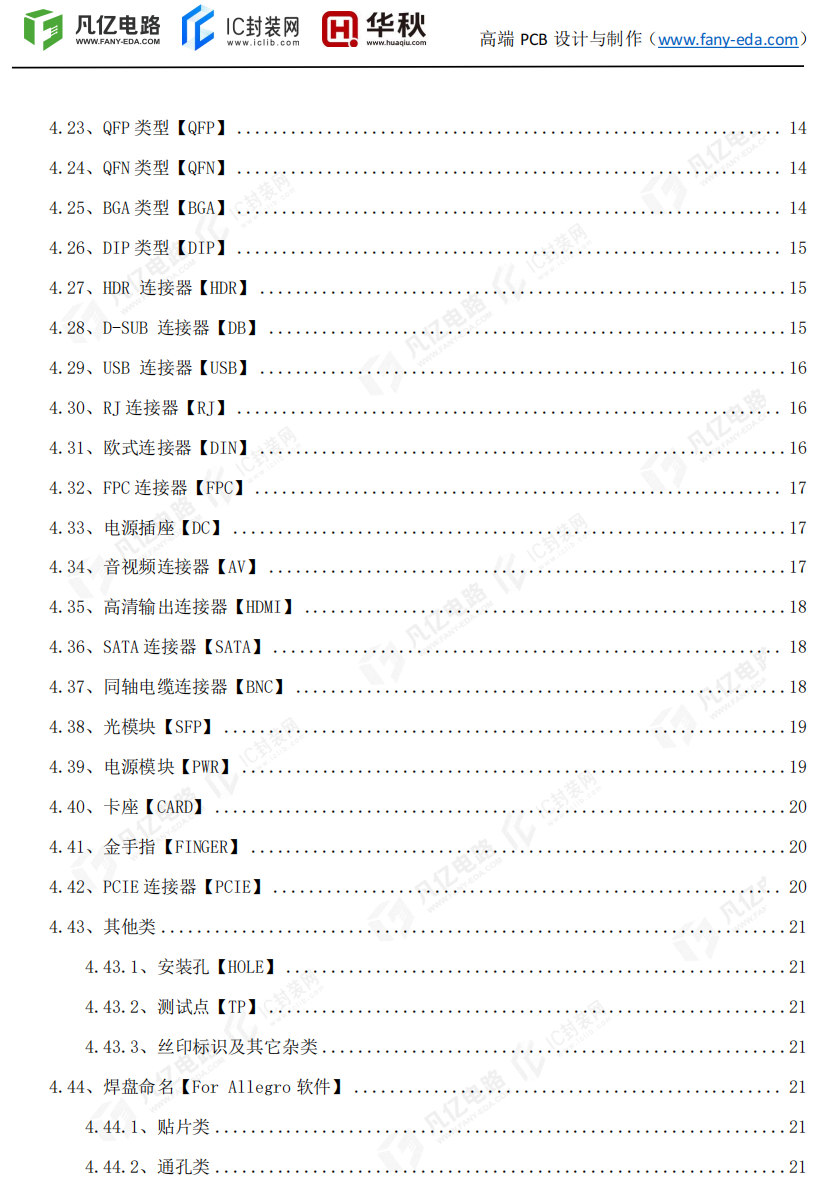
PCB封装设计指导白皮书
【免费资料】《PCB封装设计指导白皮书》,封装实战大全,你值得拥有!
基本PCB封装设计总结
华秋联合凡亿发布《PCB封装设计指导白皮书》,限时免费领取

【重磅发布】《凡亿电路-PCB封装设计指导白皮书》限时免费下载(内含回帖福利)

【免费资料】《PCB封装设计指导白皮书》,封装实战大全,你值得拥有!

【免费资料】《PCB封装设计指导白皮书》,封装实战大全,你值得拥有!





 PCB的封装设计
PCB的封装设计










评论